この記事のレベル
| 初心者 | |
| 重要度 | |
| 難しさ |
 サン子
サン子・メタマスク(MetaMask)って何だろう?
・メタマスクでできることが知りたいな…
・メタマスクの使い方も知りたい。
このような悩みを解決します。
- メタマスクとはイーサリアム系の仮想通貨を管理できるウォレットのこと
- NFTゲームやDeFIサービスなど、多くのプラットフォームで使用される
- メタマスクの利用に必要なイーサリアム(ETH)は仮想通貨取引所で購入できる
- 初心者には「Coincheck」がおすすめ
メタマスクは操作性が良く使いやすい仮想通貨をレットです。汎用性が高く、世界中で3,000万人以上に利用されています。
今回は、メタマスクの特徴や注意点、使い方を分かりやすく解説します。



この記事を読めば、メタマスクの登録方法や危険性が分かるゴリ!
\1,000円相当のBTCがもらえます/
口座開設&入金で全員に1,000円相当のビットコインをプレゼント!期間限定キャンペーンなので、口座開設はお早めに。
メタマスク(MetaMask)とは仮想通貨を保管できる財布のこと
メタマスク(MetaMask)とは、仮想通貨を保管できるウォレット(財布)のことです。
無料でアカウントの登録が可能で、日本語での操作にも対応しています。



メタマスクを使ってできることは、主に以下の5つだゴリ!
- イーサリアム系の仮想通貨をまとめて管理できる
- PC版とスマホ版が利用できる
- 様々なDAppsに接続できる
- トークンの交換ができる
- ガス代を自分で設定できる
①イーサリアム系の仮想通貨をまとめて管理できる
メタマスクを使えば、イーサリアム(ETH)やイーサリアム系のトークン(ERC-20トークン)を一括で管理できます。
- イーサリアムブロックチェーン上に作られており、スマートコントラクト(契約の自動執行)機能を持つ
- 様々な種類の仮想通貨がERC-20規格で作られている
- 誰でもオリジナルの仮想通貨を作成可能



メタマスク1つあれば、イーサリアム系トークンの保管や送受信がスムーズにできるようになるよ。
②PC版とスマホ版が利用できる
メタマスクはPC版だけでなく、スマホからも利用できます。
専用のアプリをダウンロードすれば、パソコンがない環境でもウォレットにアクセス可能です。
- Google Chrome
- Firefox
- Brave
- Microsoft Edge



スマホアプリはiPhoneとAndroid対応だゴリ!
③様々なDAppsに接続できる
メタマスクは、様々なDApps(分散型アプリ)に接続できます。
- OpenSea…世界最大級のNFTマーケットプレイス
- Axie Infi nity…遊んで稼げる「Play to Earn」の先駆けになったNFTゲーム
- Uniswap…DeFiブームを巻き起こした人気のDEX(分散型取引所)



NFTアートやブロックチェーンゲームのアセットなど、購入したNFTの保管もできるんだね!



メタマスクは複数のアカウントを作成できるから、用途に応じた使い分けも可能だゴリ!


④トークンの交換ができる
メタマスクには保有中のトークンを別の通貨に交換(スワップ)する機能が搭載されています。
メタマスクに対応した銘柄であれば、取引所にトークンを送る手間を省いて取引できます。
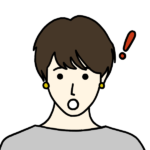
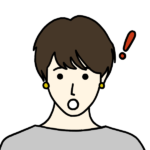
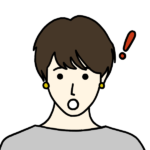
海外取引所の口座がなくても、珍しいアルトコインや草コインを入手できるんだ。
⑤ガス代を自分で設定できる
仮想通貨の取引や送受信で発生するガス代(手数料)は、メタマスクの機能を使って自分で設定できます。
メタマスクの「低速・平均・高速」の中から処理速度を選択し、状況に応じたガス代に編集できます。
- 低速:20Gwei
- 平均:22Gwei
- 高速:26Gwei



Gweiはガス代の単位「1=0.000000001ETH」のことだゴリ!



取引が混雑していないなら、ガス代を節約して手数料を抑えるのも良さそうだね!
メタマスク(MetaMask)の注意点・危険性



メタマスクは便利そうだけど、危険性はあるのかな?



メタマスクを使う際の注意点について、解説するゴリ!
- 秘密鍵の管理を徹底する
- 怪しいサイトに接続しない
- ガス代の高騰に注意
❶秘密鍵の管理
メタマスクの資産を守るためには、「秘密鍵」と「リカバリーフレーズ」について知っておく必要があります。
- 秘密鍵…アカウント情報にアクセスする際に必要
- リカバリーフレーズ…アカウントの復元に必要な12個の英単語。メタマスクの拡張機能を削除してしまった場合やPCの故障時にアカウントを復元できる
※どちらか一方でも他者に知られてしまうと、ウォレットへのアクセス権を与えてしまい危険性が高い



資産が抜かれることがないように、秘密鍵やリカバリーフレーズの扱いに気を付けよう。
サービスの公式を装って秘密鍵を聞いてくるような、危険な詐欺もあります。何があっても人に教えたらダメです。
❷サイトへの接続
便利なDAppsが多い一方で、ハッキングを目的とした詐欺サイトも多数報告されています。
メタマスクを接続する際は、公式のサービスかどうかを必ず確認した上で利用しましょう。



公式のツイッターやDiscordからアクセスしよう。Google検索の場合、偽サイトが一番上に表示されている危険性もあるんだ。



知らない人からDMswURLから送られてきても、アクセスするのは避けるゴリ!


❸ガス代の高騰



ガス代は利用者が多いと価格が上がります。
仮想通貨市場が上昇相場を迎えていたり、DeFi・NFTブームが過熱していたりする時期は、ガス代の高騰に注意が必要です。
時間帯によってガス代は変動するから、ガス代が高い時期は取引が混雑していない時間を狙うのも手だよ。



ガス代の確認には、イーサ・ガスステーションが便利だゴリ!
メタマスク(MetaMask)の始め方・登録方法



メタマスクを使ってみたい!始め方が知りたいな。



メタマスクの始め方・登録方法を、PC版とスマホ版に分けてわかりやすく解説するゴリ!
- Webブラウザ(PC版)でのマスクの始め方
- スマホ版メタマスクの始め方
- PC版メタマスクをスマホに同期する方法
【Webブラウザ用】メタマスクの始め方・ダウンロード方法
PC版のメタマスクはデスクトップアプリではなく、Google ChromeなどのWebブラウザの拡張機能として利用できます。
Google Chromeを使う場合、まずChromeウェブストアにアクセスし、画面右上の「Chromeに追加」をクリックします。
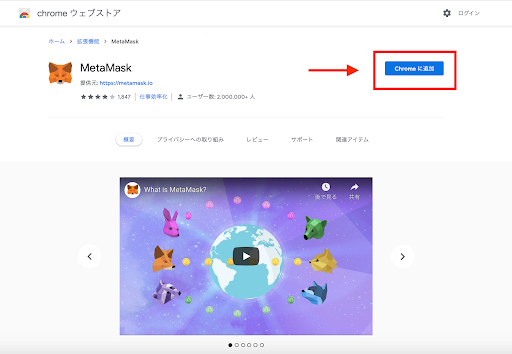
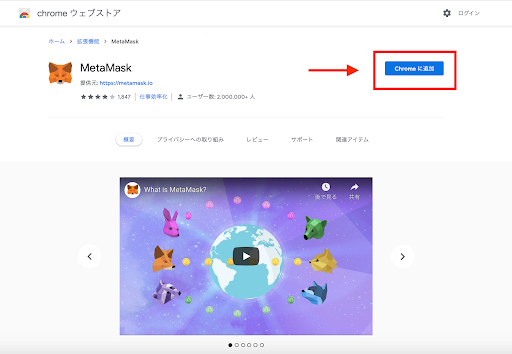
すると下の画像のようなポップアップが表示されるので、「拡張機能を追加」をクリックしてください。以上でMetaMaskのインストールは完了です。
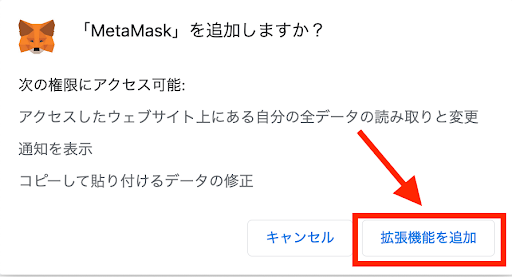
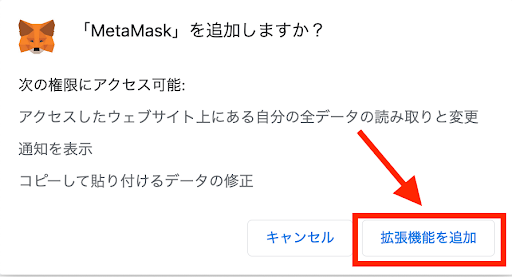
パスワードの設定とログイン方法
インストールが終了したら、次はログインする際に必要となるパスワードの設定を行います。まずは、Chromeの拡張機能としてインストールされたMetaMaskのアイコンをクリックしてください。


すると以下のような画面が表示されるので、「開始」をクリックしてください。
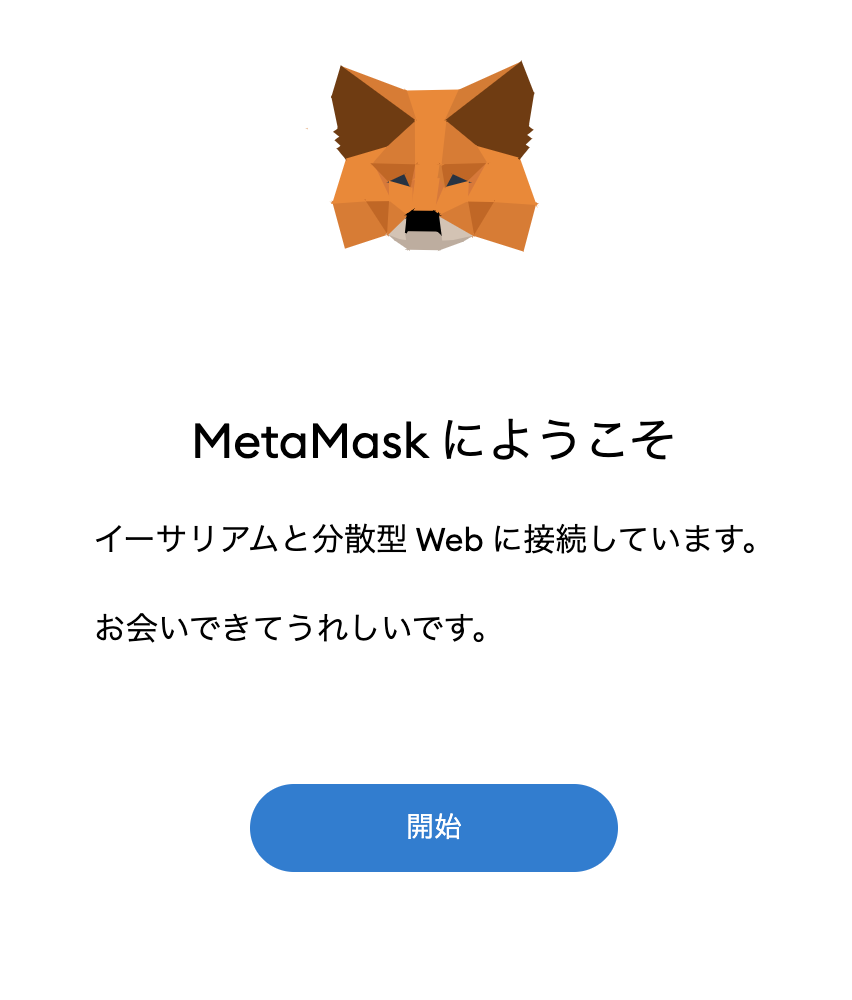
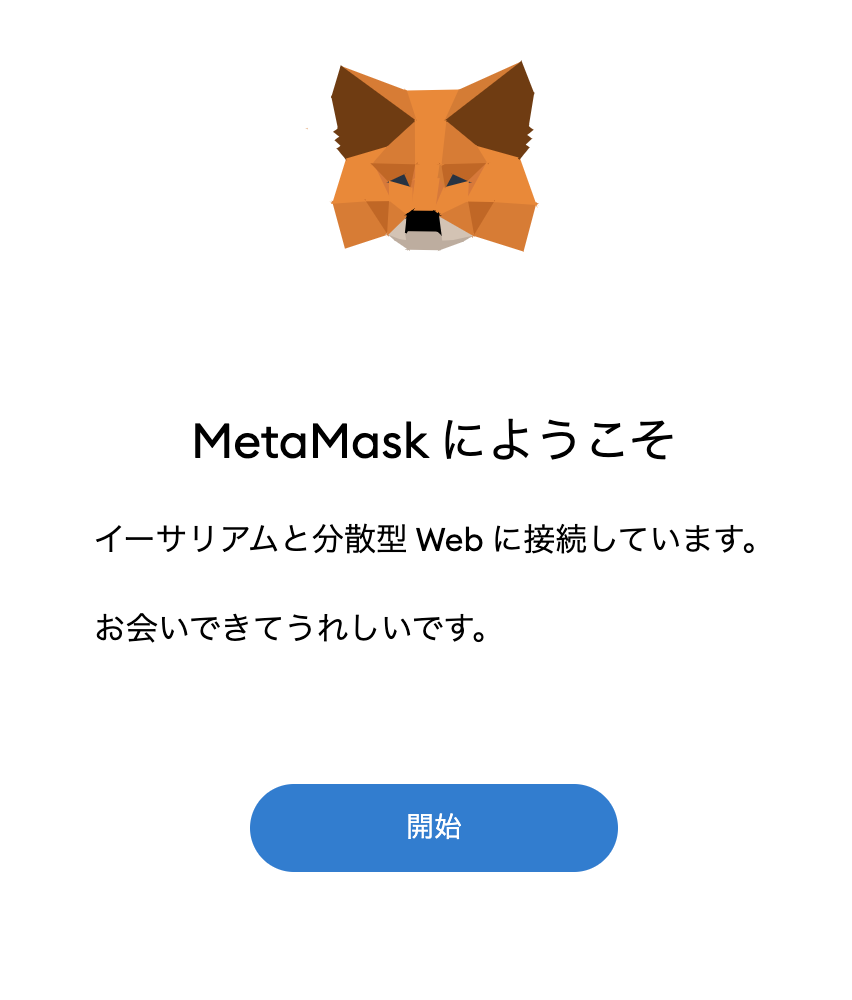
初めてMetaMaskを利用する場合は、「ウォレットの作成」をクリックしてください。
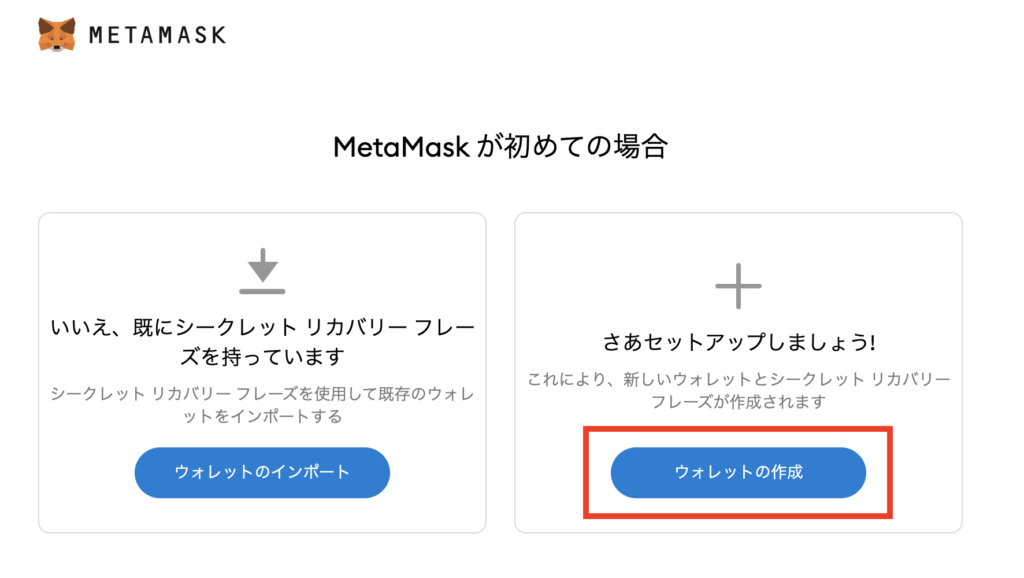
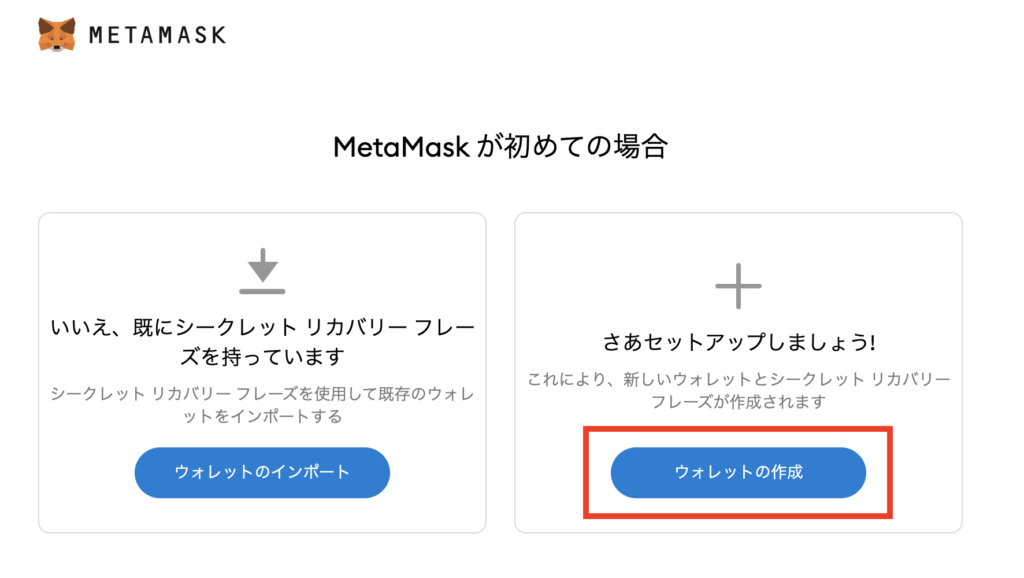
画面下部の「プライバシーポリシーはここにあります」をクリックすると、個人情報の取り扱いに関する指針が記載されたページが表示されます。確認して問題がなければ、「同意します」をクリックしてください。


画面が切り替わったら、新規パスワード(最低8文字)を入力します。このパスワードは次回以降ログインする際に必要になるので、忘れないようにメモをとるなどして保存してください。
パスワードを入力したら、「利用規約に同意します」にチェックを入れてから「作成」をクリックします。以上でパスワードの設定は完了です。
リカバリーフレーズの保存方法
続いて、アカウントを復元させる際に必要になる「リカバリーフレーズ」の保存方法をご紹介します。
まず、動画でリカバリーフレーズについての説明を受けます。動画を見終わったら、「次へ」をクリックしてください。
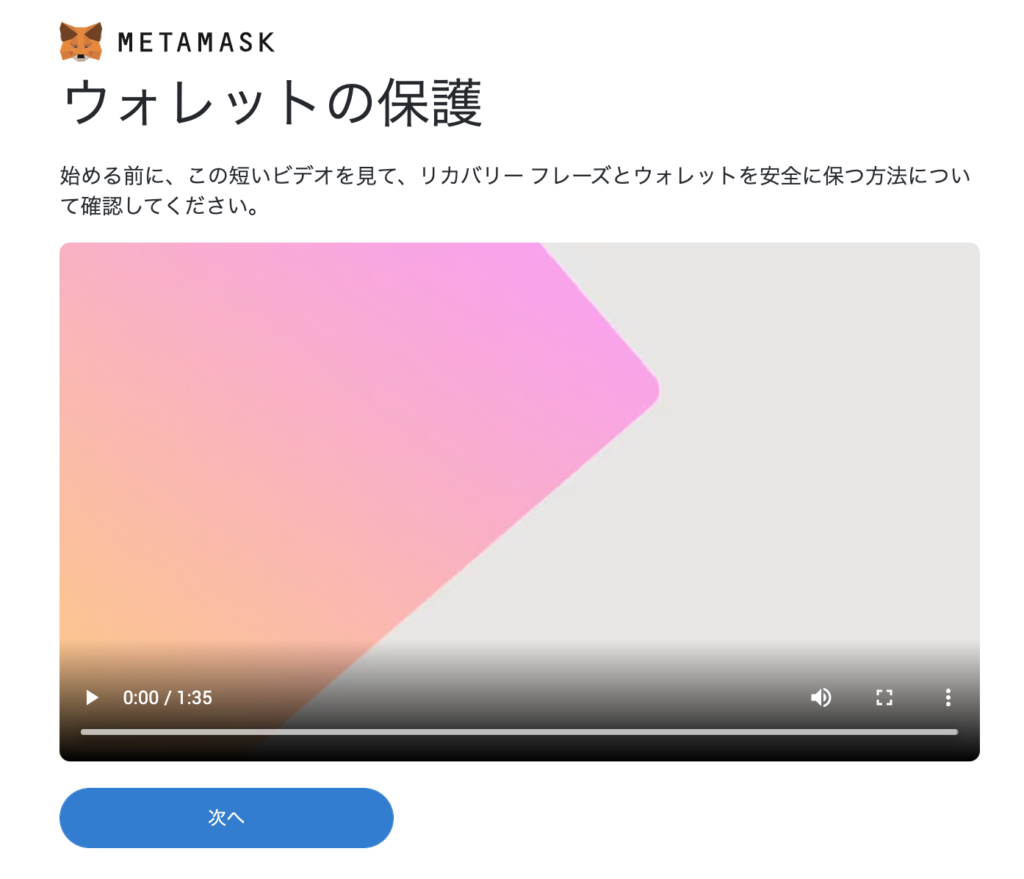
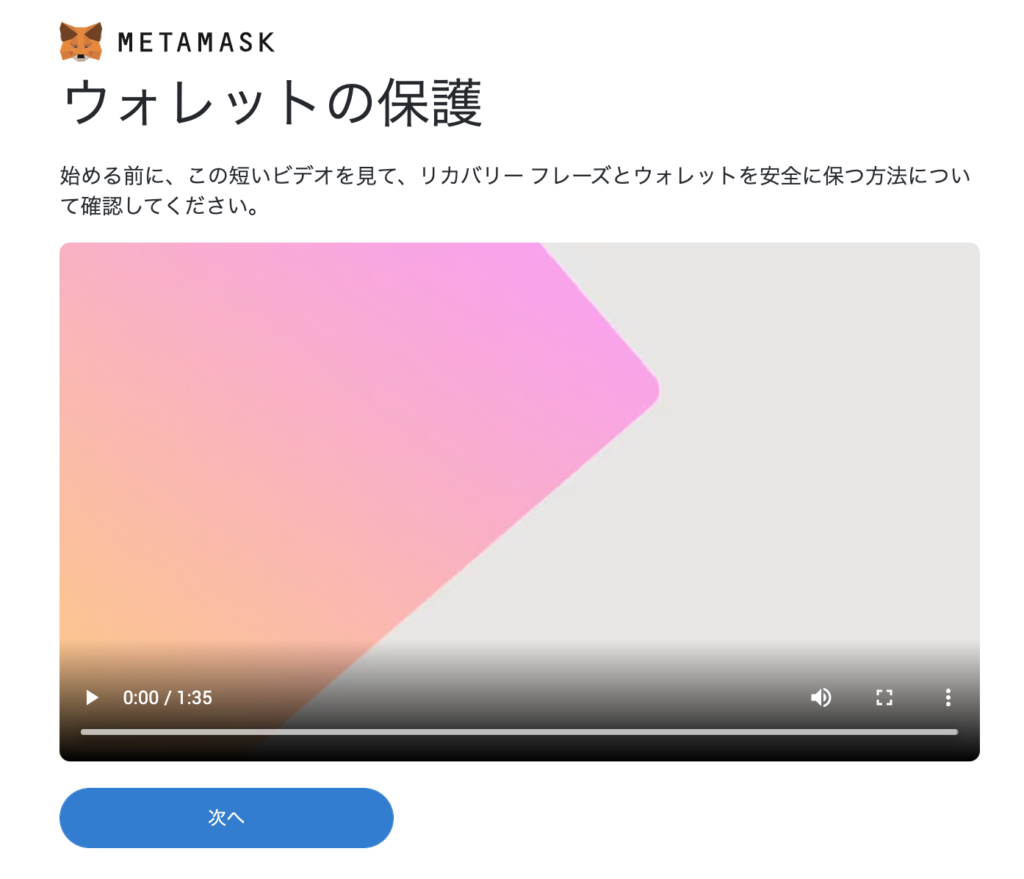
下の画像の鍵マークの箇所をクリックすると、12個の英単語が表示されます。この12個の単語がアカウントのリカバリーフレーズになります。
リカバリーフレーズは、誤ってMetaMaskの拡張機能を削除してしまった場合や、MetaMaskがインストールされているPCが故障してしまった場合などに、アカウントを復元させるのに必要となります。非常に重要なものなので、スクリーンショットを撮ったものを印刷するなどして大切に保管するようにしてください。
リカバリーフレーズの保存が完了したら、「次へ」をクリックします。
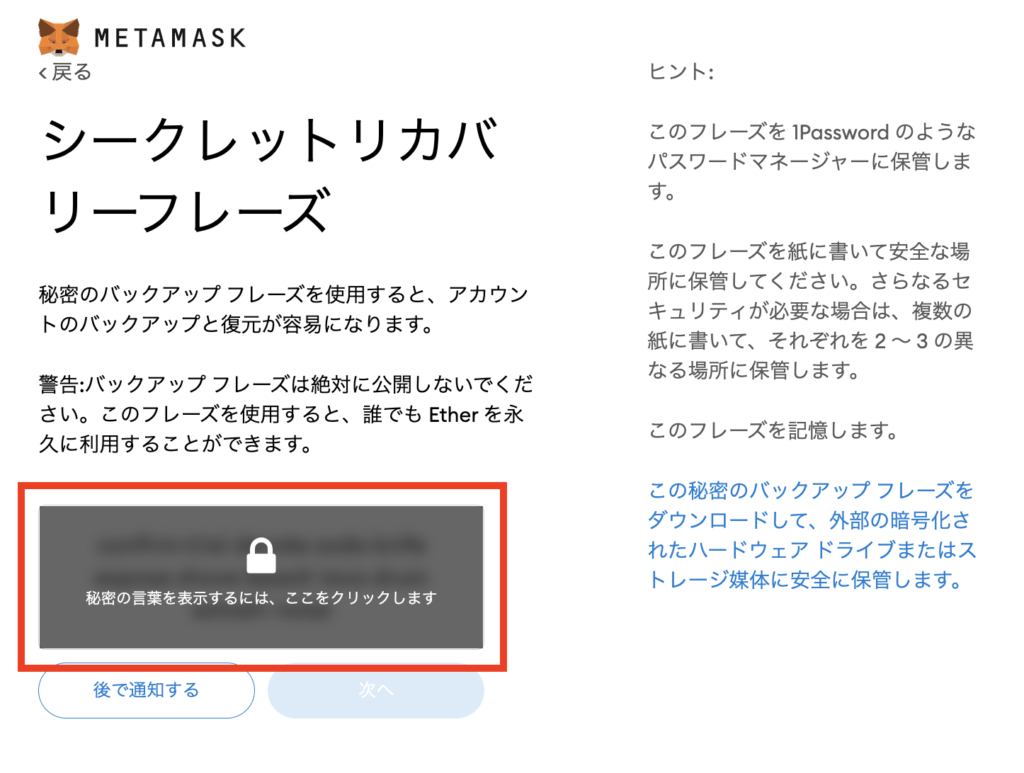
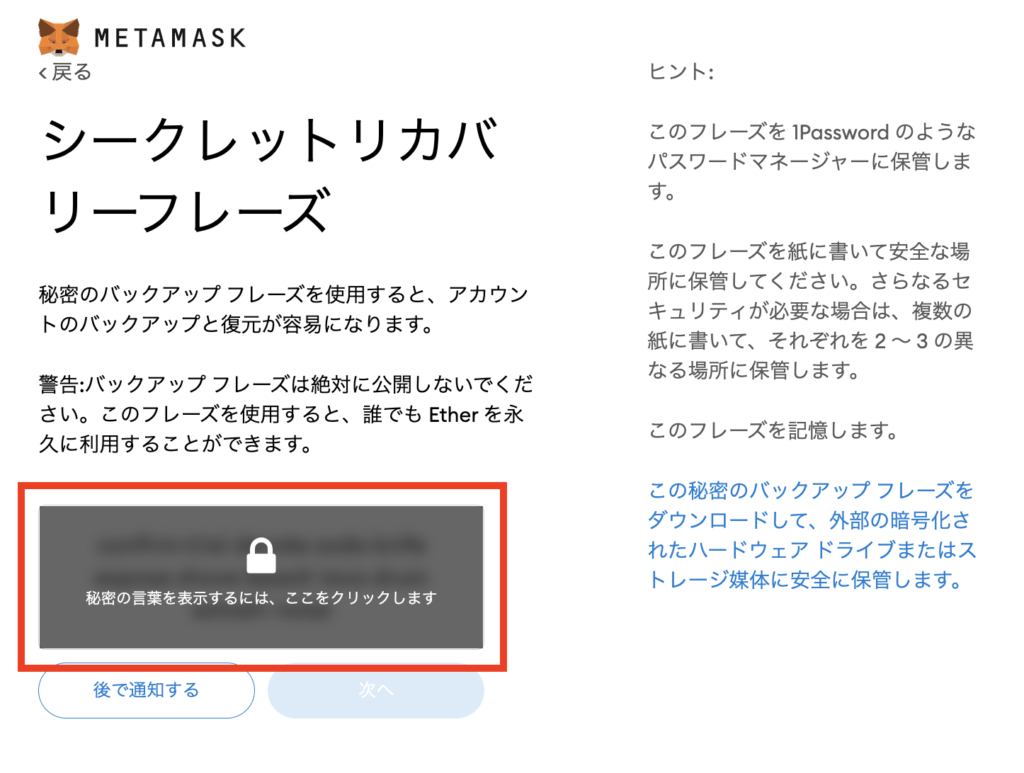
先ほど保存したパスフレーズを、順番にクリックして並べていきます。並べ終わったら、「確認」をクリックしてください。
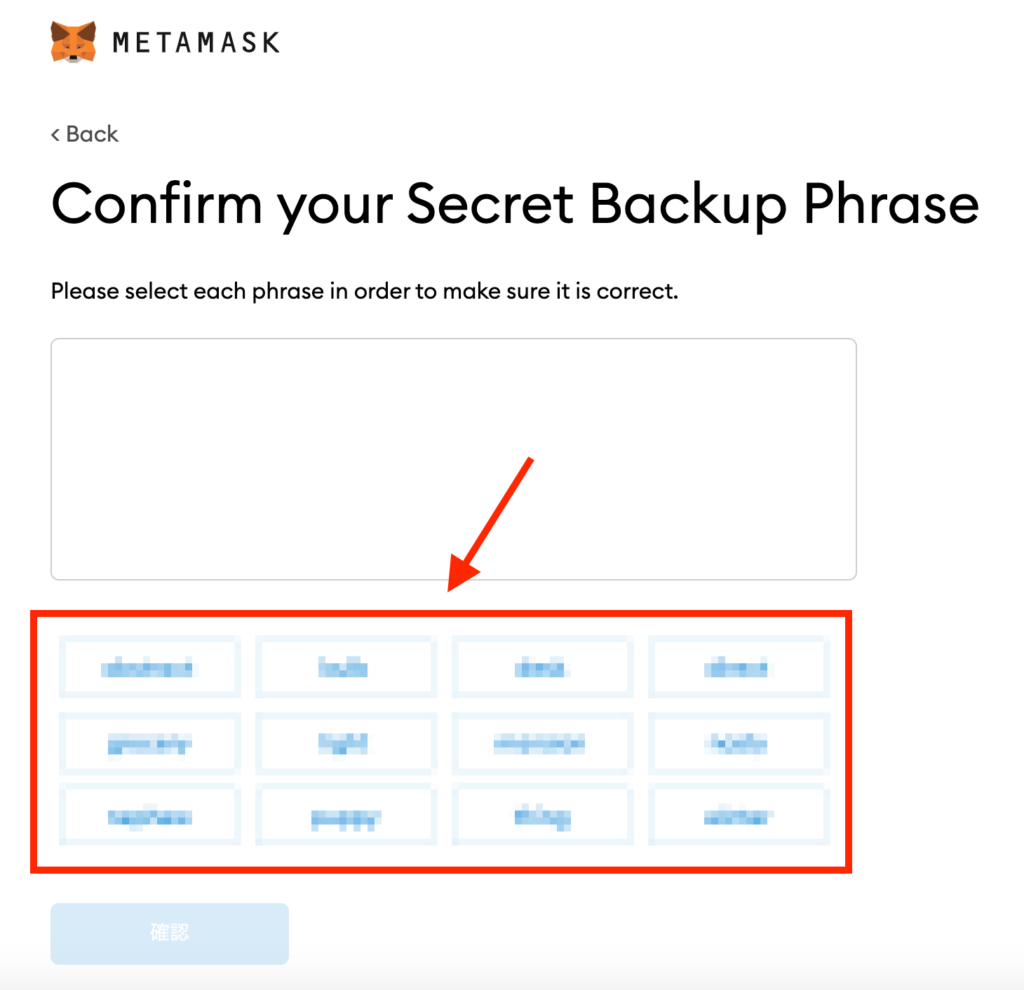
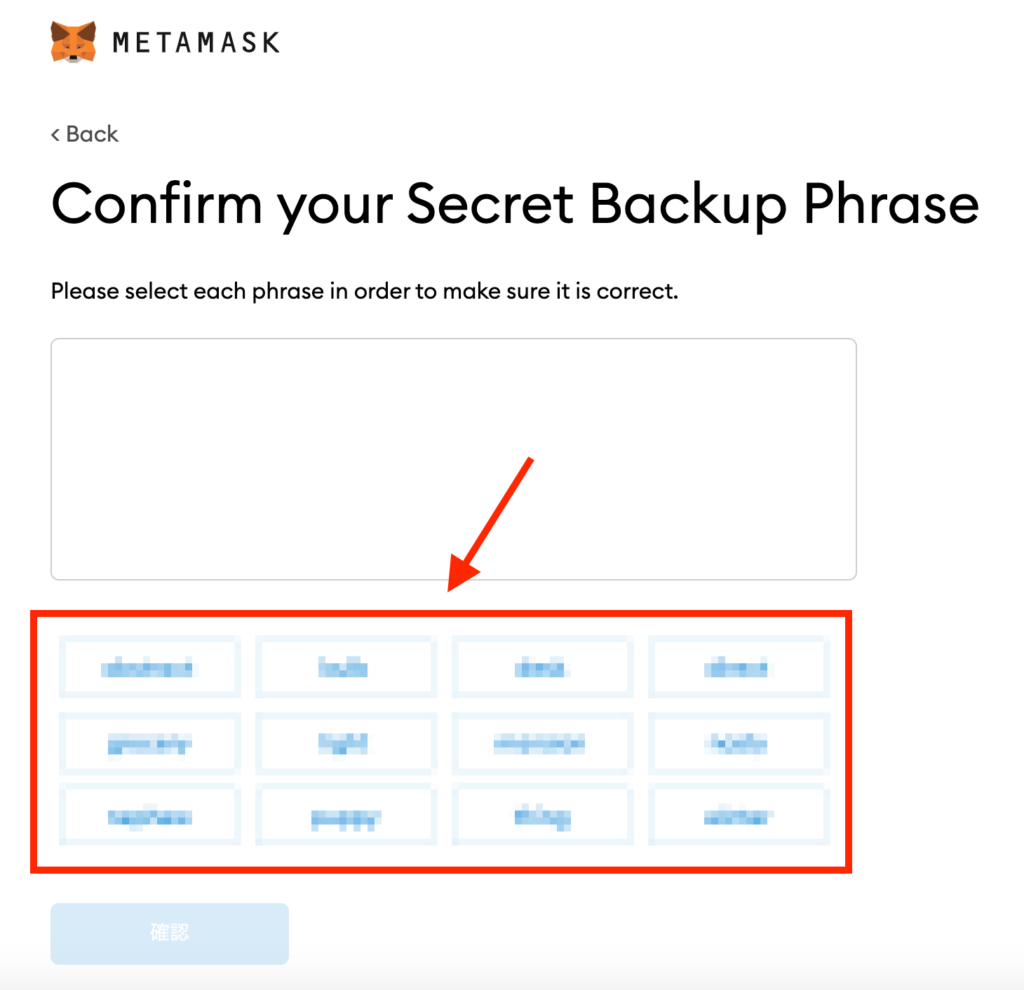
画面が切り替わったら、「すべて完了」をクリックしてください。以上でMetaMaskの初期設定は終了です。
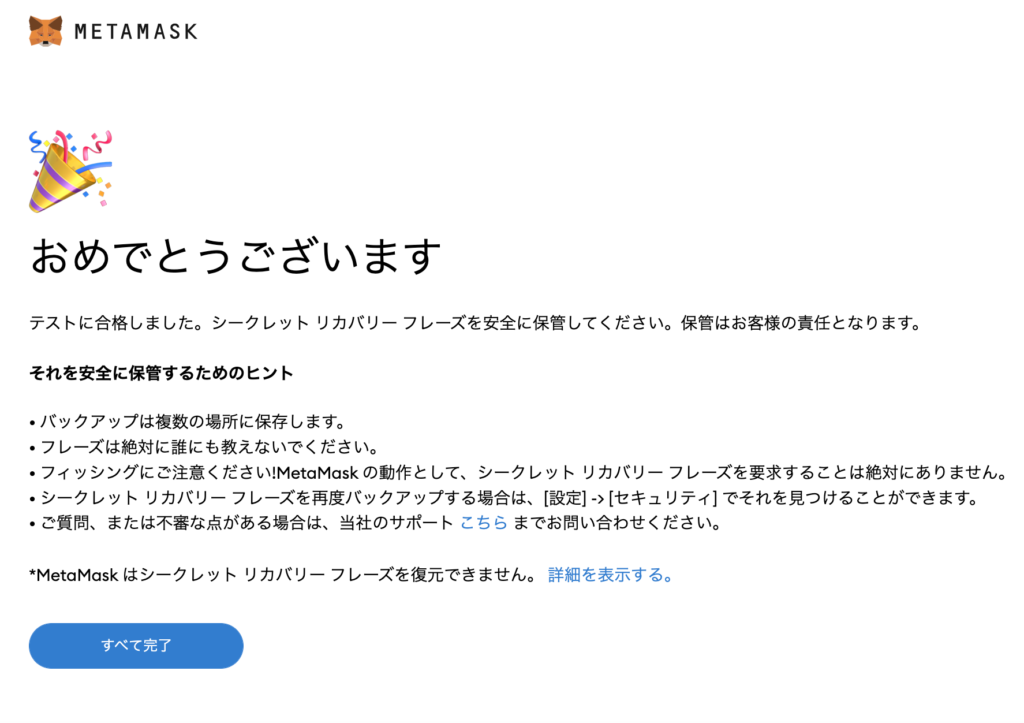
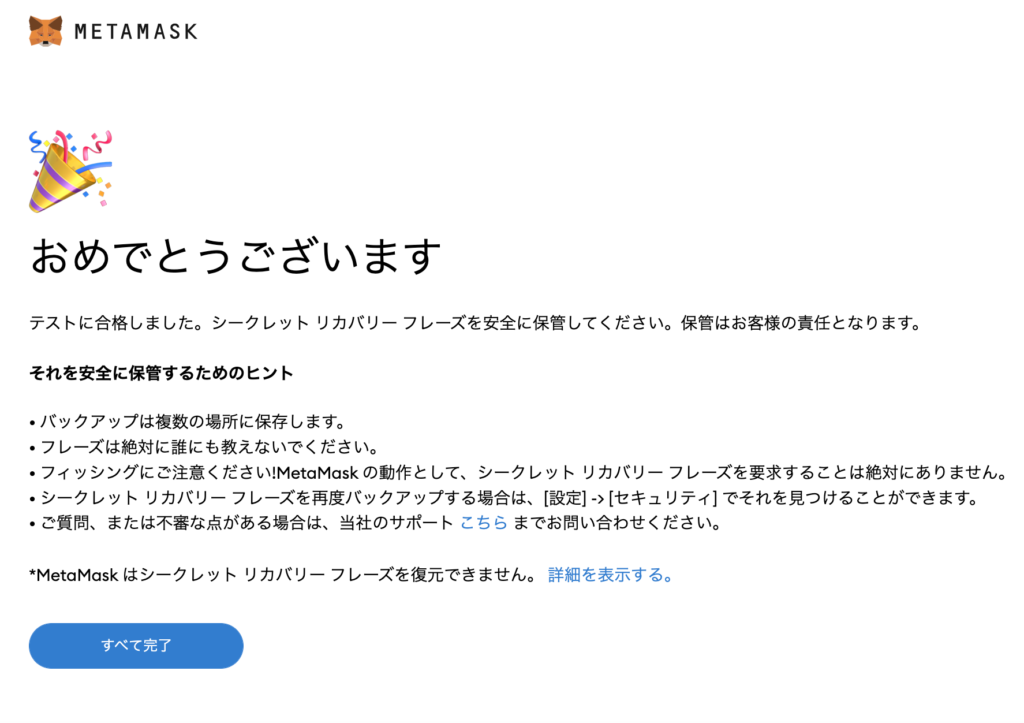
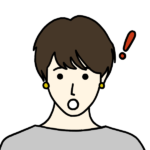
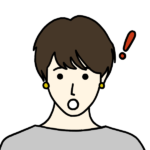
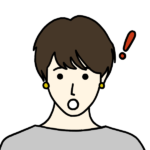
リカバリーフレーズをオンライン上に置いたままにしておくと、情報流出のリスクが上がってしまうんだ。



紙にメモを取って、安全な場所に保管がおすすめだゴリ!
【スマホアプリ用】メタマスクの始め方・ダウンロード方法
スマホからメタマスクをダウンロードする流れは、基本的にはブラウザ版と同じです。
- App Store・Google Playから、メタマスクのアプリをダウンロード
- 「開始」「新しいウォレットの作成」をタップし、プライバシーポリシーを確認
- 新しいパスワードを入力・確認し、パスワードを作成
- リカバリーフレーズの動画を確認し、表示された12の英単語を紙に記録
- リカバリーフレーズの並べ替えを行い、「バックアップの完了」をタップ



スマホからメタマスクを使う際は、公共のフリーWi-Fiは避けるゴリ!
公共のフリーWi-Fiは通信が暗号化されていないため、悪意のある第三者にパスワードを抜かれる可能性があります。
Webブラウザ用メタマスクをスマホに同期する方法
Webブラウザ(PC版)とスマホ版のメタマスクを同期する流れは以下の通りです。
- PC版メタマスクのリカバリーフレーズを用意
- スマホ版メタマスクをインストールし、「シークレットリカバリーフレーズを使用してインポートする」をタップ
- PC版のリカバリーフレーズを正しい順番で入力
- パスワードを設定して「インポート」をタップ



ちなみに、PC版で追加したネットワークやトークンは、スマホ版では表示されないんだ。



資産が無くなったわけではないから、慌てずにスマホで再度追加設定だゴリ。
メタマスク(MetaMask)の使い方



メタマスクはどうやって使えばいいのかな?



ここからは、メタマスクの使い方を解説するゴリ!
- メタマスクに入金する方法
- トークンを追加登録する方法
- ネットワークを追加登録する方法
メタマスクに入金する方法
メタマスクにイーサリアム(ETH)を入金する流れは以下の通りです。
- 仮想通貨取引所でイーサリアムを購入
- メタマスク上部にあるウォレットアドレスをコピー
- 仮想通貨取引所の「入出金」にアクセスし、取得したウォレットアドレスを登録
- 希望数量を入力してメタマスクに送金する



仮想通貨を送金する際は、手数料が発生する点に気を付けよう。



ウォレットアドレスを間違うと仮想通貨を失う恐れがあるウホー。コピペしてアドレスを登録すると良いゴリ。
トークンを追加登録する方法
ダウンロード直後のメタマスクには、イーサリアム以外のトークンは表示されていません。
イーサリアム以外のERC-20トークンを追加登録する方法は以下の通りです。
- 画面下「トークンを追加」をクリック
- 追加したいトークン名を検索して選択
- 「トークンを追加」をクリック



トークンの追加は簡単にできるんだね!
ネットワークを追加登録する方法
メタマスクでイーサリアムチェーン以外のネットワークを利用する際は、新しいネットワークを追加設定する必要があります。
- 画面上の「Ethereumメインネット」をクリック、「カスタムRPC」をクリック
- 追加したいネットワークの設定値を入力し、保存する
- 画面上のプルダウンメニューから、接続したいネットワークを選択する



メタマスクはPolygon・BSC・アスターなどの様々なネットワークに対応しているよ。



ネットワークの設定値は変更されることがあるから、各ブロックチェーンプロジェクトの公式情報から最新のネットワーク情報を確認するゴリ!
メタマスク(MetaMask)に関するQ&A



メタマスクに関するよくある質問集をチェックしておきたいな。



Q&Aを確認して、メタマスクの疑問を解消するゴリ!
- メタマスクでNFT表示はできる?
- メタマスクの秘密鍵の確認方法は?
- メタマスクを使うのにおすすめの取引所は?
- メタマスクのデメリットは?
- メタマスクの安全性・セキュリティは?
メタマスクでNFT表示はできる?
スマホ版のメタマスクはNFTの表示に対応しています。
- 所有しているNFTのコントラクトアドレスとコレクティブIDを確認する
- スマホ版メタマスクの「コレクティブル」から、「コレクティブルを追加」をタップ
- NFTのアドレスとIDをメタマスクに入力し「追加」をタップ



コントラクトアドレスとコレクティブIDは、NFTを購入したマーケットやイーサスキャンなどで確認できるよ。
メタマスクの秘密鍵の確認方法は?
メタマスクには、12の英単語からなるリカバリーフレーズ(シードフレーズ)の他に、アカウントのインポートに必要な「秘密鍵」が存在します。
- 「アカウントの詳細」を選択
- 「秘密鍵のエクスポート」をクリック
- パスワードを入力して「確認」をクリック



表示された文字列が秘密鍵だゴリ。秘密鍵を他人に知られると、資産を盗まれてしまうから注意するウホー
メタマスクを使うのにおすすめの取引所は?
メタマスクの利用に必要なイーサリアム(ETH)を用意する際は、以下の取引所の利用がおすすめです。
- Coincheck…アプリダウンロード数3年連続No.1の大手取引所。初心者でも使いやすいと好評。
- bitFlyer…ビットコイン取引量、6年連続№1。初心者にも大人気 ※Bitcoin 日本語情報サイト調べ。国内暗号資産交換業者における 2016年-2021 年の年間出来高(差金決済/先物取引を含む)
- DMM Bitcoin…手数料が軒並み無料。口座を開設するだけで即時2,000円が受け取れるキャンペーンを開催。



仮想通貨の取引に慣れていないなら、利用者の多いコインチェックがおすすめだよ。初心者でも手軽にイーサリアム(ETH)を買えるんだ。
メタマスクのデメリットは?
メタマスクのデメリットは以下の通りです。
- 対応していない仮想通貨がある…ビットコインには非対応
- 対応ブラウザが限定的…Google ChromeやFirefoxなどで利用できる
- セキュリティ面で注意が必要…オフライン管理のコールドウォレットと比較するとセキュリティ性能は劣る



利用できるブロックチェーンの追加・新機能のアップデートなど、メタマスクは進化を続けているよ。



まとまった資金の管理にはコールドウォレットの活用も手だゴリ!
専用デバイスのハードウェアウォレットを購入したり、仮想通貨取引所で保管したりする方法もあるため、秘密鍵の管理を徹底しながら利用していきましょう。
メタマスクの安全性・セキュリティは?
メタマスクは秘密鍵をオフラインで保存する仕組みを取っており、パスワードなどをサーバー上で管理するタイプのウォレットに比べるとハッキングリスクが軽減されます。
また、運営元ではなく利用者自身がアカウント情報や秘密鍵を管理するため、運営の情報漏洩による資産流出は起こりにくくなっています。



秘密鍵とリカバリーフレーズをしっかり管理しつつ、怪しいサービスを利用しなければリスクを抑えられるよ。



メタマスクで全資産を保管するよりも、DAppsで利用する分の資金に留めるのも手だね。コールドウォレットと併用すれば、安全性が上がりそうだよ!
まとめ|メタマスク(MetaMask)の使い方



メタマスク(MetaMask)について、よく理解できたよ!
今回はメタマスクの特徴や注意点、登録方法や使い方について解説しました。
最後に、この記事の重要なポイントをまとめます。
メタマスクに送るイーサリアム(ETH)の購入には、Coincheckなど好みの取引所を選んで登録するのがおすすめです。
メタマスクをDeFiやNFTマーケットに接続して、今後伸びそうなDAppsを利用してみましょう!



取引所への登録は5分くらいで終わるから、スマホでサクッと無料登録しておくといいゴリ!
\1,000円相当のBTCがもらえます/
口座開設&入金で全員に1,000円相当のビットコインをプレゼント!期間限定キャンペーンなので、口座開設はお早めに。
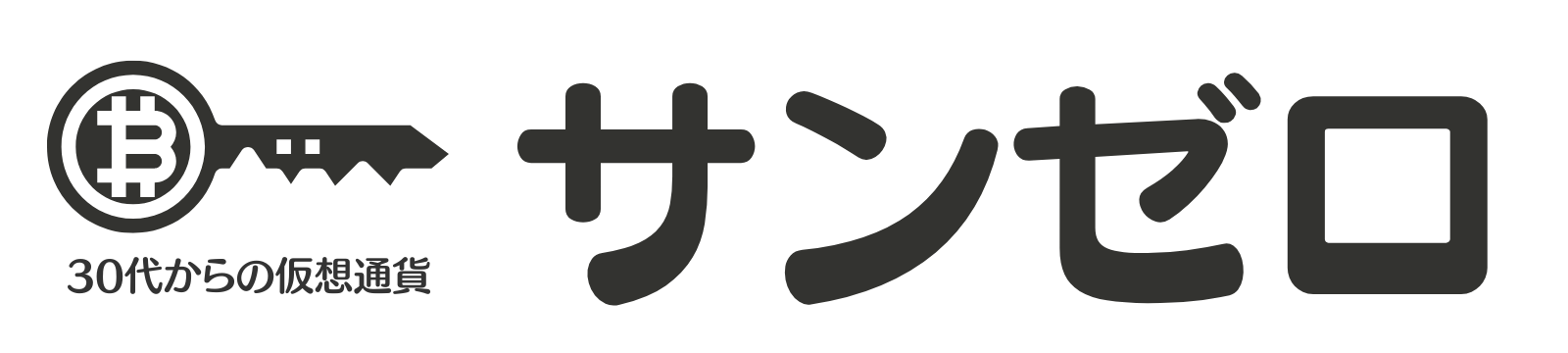
とは?PC・スマホでの登録方法や使い方を分かりやすく解説.jpg)
とは?音楽を聴いて仮想通貨を稼げるアプリの始め方・使い方や将来性を解説-300x169.jpg)






